Outlook-Datendatei PST hat die maximale Größe erreicht
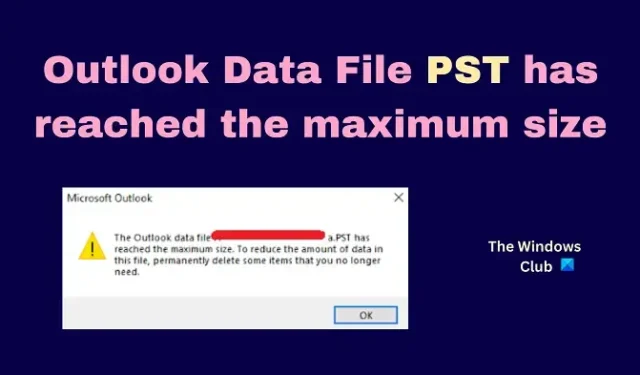
Microsoft Outlook bietet eine Option, mit der Benutzer E-Mail-Dateien und -Ordner als Offline-Dateien speichern können. Diese Dateien werden als Outlook-Datendateien bezeichnet und tragen die Erweiterung. PST. Diese Dateien können problemlos plattformübergreifend ausgetauscht werden. Jedoch,. pst-Dateien haben eine Größenbeschränkung, und wenn Sie versuchen, die Beschränkung zu überschreiten, wird der Fehler „ Outlook-Datendatei hat die maximale Größe erreicht“ angezeigt . Um dieses Problem zu beheben, lesen Sie bitte diesen Artikel durch.
Was ist die maximale Größe von a. pst-Datei?
Die maximale Größe von a. pst-Datei kann bis zu 50 GB groß sein . Außerdem kann die maximale Größe eines Microsoft Outlook- Postfachs bis zu 100 GB betragen . Wenn Sie eine dieser Grenzen überschreiten, wird die. pst-Datei wird möglicherweise weiterhin zu Ihrem Microsoft Outlook- Postfach hinzugefügt , Sie können sie jedoch nicht öffnen.
Die Outlook-Datendatei hat die maximale Größe erreicht
Wenn Sie sehen, dass die Outlook-Datendatei die maximale Größe erreicht hat, können Sie die folgenden Lösungen ausprobieren:
- Reduzieren Sie die Größe von. pst-Datei
- Erhöhen Sie die Größenbeschränkung für. pst-Dateien über den Registrierungseditor
1] Reduzieren Sie die Größe von. pst-Datei
Sie können die Größe von a reduzieren. pst-Datei, indem Sie Leerzeichen daraus entfernen. Dies kann mit der Option Jetzt komprimieren erfolgen . Diese Option hat keine Auswirkungen auf die. pst-Datei erheblich und spart Platz. Das Verfahren zum Verringern des Speicherplatzes der. pst-Datei ist wie folgt.
- Öffnen Sie Microsoft Outlook .
- Klicken Sie auf Datei , um das Menü zu öffnen.
- Klicken Sie erneut auf Kontoeinstellungen und Kontoeinstellungen .
- Wählen Sie Datendateien aus . Jetzt müssen Sie die auswählen. pst-Datei, deren Größe Sie reduzieren möchten.
- Klicken Sie auf Einstellungen .
- Gehen Sie zur Registerkarte Erweitert .
- Klicken Sie auf Outlook-Datendateieinstellungen .
- Klicken Sie auf Jetzt komprimieren . Es würde ein paar Minuten dauern, um die Größe zu reduzieren. pst-Datei.
- Wählen Sie OK.
2] Erhöhen Sie die Größenbeschränkung für. pst-Dateien über den Registrierungseditor
Benutzer können viele neue Funktionen auf Windows-Computern freischalten, indem sie Änderungen im Registrierungseditor vornehmen . Sie können auch die Größenbeschränkung für erhöhen. pst-Dateien von 50 GB bis 100 GB mit dem Registrierungseditor . Eine Erhöhung der Größenbegrenzung über 100 GB hinaus ist jedoch nicht möglich, da die Größe des Postfachs eine eigene Begrenzung von 100 GB hat. Das Verfahren ist wie folgt.
Drücken Sie Win+R , um das Ausführen- Fenster zu öffnen.
Geben Sie im Fenster Ausführen den Befehl REGEDIT ein und drücken Sie die Eingabetaste , um das Fenster des Registrierungseditors zu öffnen .
Gehen Sie im Fenster des Registrierungseditors zu folgendem Pfad:
Computer\HKEY_CURRENT_USER\Software\Microsoft\Office\16.0\Outlook\PST
Klicken Sie nun im rechten Bereich mit der rechten Maustaste auf eine beliebige Stelle im offenen Bereich.
Wählen Sie Neu > DWORD (32-Bit) aus . Ein neuer DWORD(32-Bit) -Eintrag wird erstellt.
Benennen Sie den Eintrag in MaxLargeFileSize um .
Doppelklicken Sie auf diesen Eintrag, um seine Eigenschaften zu öffnen.
Ändern Sie die Wertdaten auf 102400 und klicken Sie auf OK , um die Einstellungen zu speichern.
Damit hätten Sie die maximale Dateigröße der . pst-Datei auf 100 GB .
Erstellen Sie nun einen weiteren DWORD-Eintrag (32-Bit) und nennen Sie ihn WarnLargeFileSize .
Doppelklicken Sie auf diesen Eintrag, um seine Eigenschaften zu öffnen.
Ändern Sie die Wertdaten auf 97280 und klicken Sie auf OK , um die Einstellungen zu speichern.
Mit dieser Einstellung werden Sie vor dem gewarnt. pst-Dateigröße, wenn sie 95 GB überschreitet . Das bisherige Limit lag bei 47,5 GB.
Starten Sie Ihr System neu und Ihr Problem wäre gelöst.
Falls die Größe Ihrer PST- Datei größer als 100 GB ist , können Sie beide Lösungen verwenden, dh Sie können die maximale Größenbeschränkung für erhöhen. pst-Dateien und komprimieren Sie die Datei dann. Wenn das auch nicht hilft, bleibt nur die Fragmentierung. pst-Datei weiter.
Was ist der Standort von. pst-Dateien?
Die Lage der. pst-Dateien ist C:\Benutzer\<Benutzername>\AppData\Local\Microsoft\Outlook, wobei <Benutzername> der Benutzername Ihres Computers und C: der Laufwerksbuchstabe des Systemlaufwerks ist. Wenn Sie versuchen, eine hinzuzufügen. pst-Datei in Ihr Outlook-Postfach, die Datei wird automatisch ausgewählt. Wenn Sie jedoch versuchen, von ihrem ursprünglichen Speicherort auf die Datei/en zuzugreifen, stellen Sie sicher, dass Sie versteckte Dateien anzeigen aktivieren.



Schreibe einen Kommentar